w11开机启动项怎么设置?教你一步步设置开机启动项
更新时间:2023-09-18 14:36:31作者:xiaoliu
w11开机启动项怎么设置,在我们使用电脑时,经常需要对一些开机启动项进行设置,以便提高电脑的启动速度和运行效率,对于许多用户来说,如何正确设置这些开机启动项却常常成为一项困扰。幸运的是现代操作系统提供了一系列简单而有效的方法来管理开机启动项。本文将介绍如何设置Windows 11的开机启动项,以帮助您优化计算机的启动过程。无论是关闭不必要的启动项,还是添加需要自启动的程序,我们将一步步为您详解,使您能够轻松掌握这一技巧,提升您的计算机使用体验。
具体方法:
1、可以先在win11系统上按“Win+R”打开运行窗口输入“msconfig”打开系统启动项。
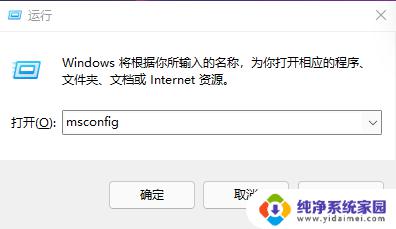
2、弹出系统设置界面。
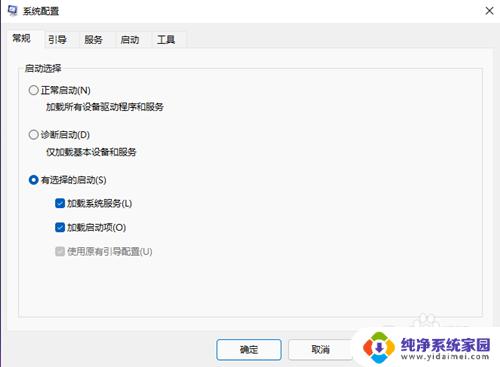
3、找到启动的选项卡打开。
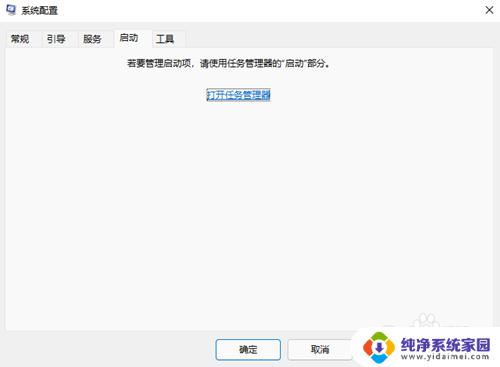
4、从这里就可以进行开机软件启动项的管理了。
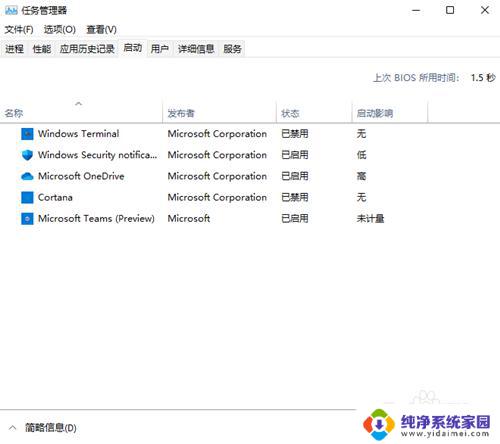
5、还有更快捷的方法直接调出启动项管理。就是“WIN+X”调出快捷菜单,从里面找到任务管理器打开,直接就可以设置;
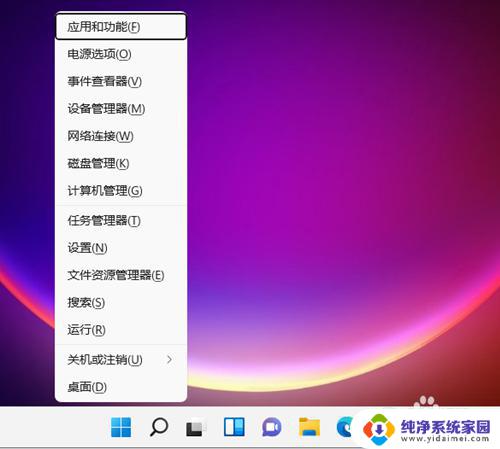
以上就是w11开机启动项怎么设置的全部内容,如果你遇到这种情况,可以按照小编的操作进行解决,这个方法非常简单快速,一步到位。
w11开机启动项怎么设置?教你一步步设置开机启动项相关教程
- win11电脑开机自动启动项怎么设置 Win11开机启动项设置教程
- 设置开机启动项 win11 Win11开机启动项设置方法
- win11开机启动项设置方式 Win11如何设置开机启动项
- 电脑如何设置开机启动项win11 Win11开机启动项如何设置
- 怎win11怎么修改开机启动项 win11开机启动项设置方法
- win11添加开机自启动项 Win11开机启动项设置方法
- win11更改启动项 Win11开机启动项设置教程
- win11自定义添加开机启动项 win11开机启动项设置方法
- win11添加开机启动设置 Win11开机启动项设置方法
- win11设置开机启动软件不启动 Windows11禁用开机启动项方法
- win11如何关闭协议版本6 ( tcp/ipv6 ) IPv6如何关闭
- win11实时防护自动开启 Win11实时保护老是自动开启的处理方式
- win11如何设置网页为默认主页 电脑浏览器主页设置教程
- win11一个屏幕分四个屏幕怎么办 笔记本如何分屏设置
- win11删除本地账户登录密码 Windows11删除账户密码步骤
- win11任务栏上图标大小 win11任务栏图标大小调整方法